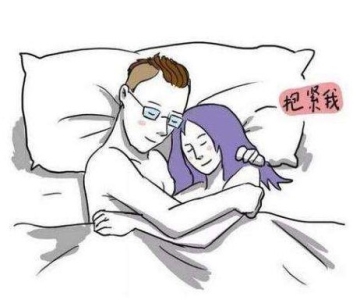解决Win11显卡拒绝访问问题的有效方法与科普知识

软件支持 在线重装、U盘制作、自定义重装 等多种模式。
简介:在使用Windows 11
【菜科解读】
软件支持 在线重装、U盘制作、自定义重装 等多种模式。
简介:

在使用Windows 11系统的过程中,用户可能会遇到显卡拒绝访问的问题。
这一问题不仅影响了游戏体验,还可能导致图形应用程序无法正常运行。
本文将为您提供有效的解决方法,并分享一些相关的科普知识,帮助您更好地理解显卡的工作原理及其在系统中的重要性。
工具原料:
电脑品牌型号:戴尔XPS 15 9520 操作系统版本:Windows 11 Pro 22H2 显卡型号:NVIDIA GeForce RTX 3050 驱动程序版本:NVIDIA Studio Driver 528.49一、显卡拒绝访问的常见原因显卡拒绝访问的问题通常由以下几个原因引起:
驱动程序问题:显卡驱动程序过时或损坏,可能导致系统无法识别显卡。权限设置:某些应用程序可能没有足够的权限访问显卡,尤其是在多用户环境中。
硬件故障:显卡本身的硬件故障或连接不良也可能导致访问问题。
系统更新:Windows 11的某些更新可能会影响显卡的正常工作。
二、解决显卡拒绝访问问题的有效方法
以下是几种有效的解决方案:
1. 更新显卡驱动程序确保您的显卡驱动程序是最新的。
可以通过以下步骤进行更新:
右键点击“开始”按钮,选择“设备管理器”。找到“显示适配器”,右键点击您的显卡,选择“更新驱动程序”。
选择“自动搜索更新的驱动程序软件”,系统将自动查找并安装最新驱动。
2. 检查应用程序权限

确保相关应用程序具有访问显卡的权限。
可以通过以下步骤进行设置:
打开“设置”,选择“隐私与安全”。在“应用权限”中,找到“图形设置”。
确保需要使用显卡的应用程序已被允许访问高性能显卡。
3. 重新安装显卡驱动程序
如果更新驱动程序无效,可以尝试重新安装驱动程序:
在“设备管理器”中,右键点击显卡,选择“卸载设备”。重启电脑,Windows将自动重新安装驱动程序。
4. 检查硬件连接
如果以上方法均无效,建议检查显卡的物理连接。
确保显卡牢固地插入主板,并检查电源连接是否正常。
三、使用场景与案例分析在实际使用中,显卡拒绝访问的问题可能在多种场景下出现。
例如,在玩《英雄联盟》或《绝地求生》等大型游戏时,用户可能会突然遇到黑屏或游戏崩溃的情况。
这通常是由于显卡驱动程序未更新或权限设置不当导致的。
通过上述方法,用户可以迅速恢复游戏体验。
拓展知识:显卡是计算机中负责图形处理的核心组件,其性能直接影响到游戏和图形应用的流畅度。
了解显卡的工作原理和常见问题,可以帮助用户更好地维护和使用自己的设备。

1. 显卡的类型:显卡分为集成显卡和独立显卡。
集成显卡通常性能较低,适合日常办公和轻度游戏,而独立显卡则提供更强大的图形处理能力,适合高端游戏和专业图形设计。
2. 显卡驱动程序的重要性:显卡驱动程序是操作系统与显卡之间的桥梁,定期更新驱动程序可以确保显卡与最新软件和游戏的兼容性。
3. 显卡性能评估:用户可以通过使用基准测试软件(如3DMark)来评估显卡的性能,并与其他显卡进行比较,帮助选择合适的硬件。
总结:
显卡拒绝访问问题是Windows 11用户常见的故障之一,但通过更新驱动程序、检查权限设置和硬件连接等方法,用户可以有效解决这一问题。
了解显卡的工作原理和维护知识,不仅能提升使用体验,还能延长硬件的使用寿命。
希望本文提供的解决方案和科普知识能帮助您更好地使用您的设备。
标签: 注意:本站所刊载的文章均为学习交流之用,请勿用于商业用途。对于商业使用,请联系各自版权所有者,否则法律问题自行承担。
Win7系统升级指南:全面解析升级步骤与要点 Win7系统损坏修复教程:详细步骤助你快速解决问题 解决Win11显卡拒绝访问问题的有效方法与科普知识 分类于: 回答于:2024-08-15
简介:
在使用Windows 11系统的过程中,用户可能会遇到显卡拒绝访问的问题。
这一问题不仅影响了游戏体验,还可能导致图形应用程序无法正常运行。
本文将为您提供有效的解决方法,并分享一些相关的科普知识,帮助您更好地理解显卡的工作原理及其在系统中的重要性。
工具原料:
电脑品牌型号:戴尔XPS 15 9520 操作系统版本:Windows 11 Pro 22H2 显卡型号:NVIDIA GeForce RTX 3050 驱动程序版本:NVIDIA Studio Driver 528.49一、显卡拒绝访问的常见原因显卡拒绝访问的问题通常由以下几个原因引起:
驱动程序问题:显卡驱动程序过时或损坏,可能导致系统无法识别显卡。权限设置:某些应用程序可能没有足够的权限访问显卡,尤其是在多用户环境中。
硬件故障:显卡本身的硬件故障或连接不良也可能导致访问问题。
系统更新:Windows 11的某些更新可能会影响显卡的正常工作。
二、解决显卡拒绝访问问题的有效方法
以下是几种有效的解决方案:
1. 更新显卡驱动程序确保您的显卡驱动程序是最新的。
可以通过以下步骤进行更新:
右键点击“开始”按钮,选择“设备管理器”。找到“显示适配器”,右键点击您的显卡,选择“更新驱动程序”。
选择“自动搜索更新的驱动程序软件”,系统将自动查找并安装最新驱动。
2. 检查应用程序权限
确保相关应用程序具有访问显卡的权限。
可以通过以下步骤进行设置:
打开“设置”,选择“隐私与安全”。在“应用权限”中,找到“图形设置”。
确保需要使用显卡的应用程序已被允许访问高性能显卡。
3. 重新安装显卡驱动程序
如果更新驱动程序无效,可以尝试重新安装驱动程序:
在“设备管理器”中,右键点击显卡,选择“卸载设备”。重启电脑,Windows将自动重新安装驱动程序。
4. 检查硬件连接
如果以上方法均无效,建议检查显卡的物理连接。
确保显卡牢固地插入主板,并检查电源连接是否正常。
三、使用场景与案例分析在实际使用中,显卡拒绝访问的问题可能在多种场景下出现。
例如,在玩《英雄联盟》或《绝地求生》等大型游戏时,用户可能会突然遇到黑屏或游戏崩溃的情况。
这通常是由于显卡驱动程序未更新或权限设置不当导致的。
通过上述方法,用户可以迅速恢复游戏体验。
拓展知识:显卡是计算机中负责图形处理的核心组件,其性能直接影响到游戏和图形应用的流畅度。
了解显卡的工作原理和常见问题,可以帮助用户更好地维护和使用自己的设备。
1. 显卡的类型:显卡分为集成显卡和独立显卡。
集成显卡通常性能较低,适合日常办公和轻度游戏,而独立显卡则提供更强大的图形处理能力,适合高端游戏和专业图形设计。
2. 显卡驱动程序的重要性:显卡驱动程序是操作系统与显卡之间的桥梁,定期更新驱动程序可以确保显卡与最新软件和游戏的兼容性。
3. 显卡性能评估:用户可以通过使用基准测试软件(如3DMark)来评估显卡的性能,并与其他显卡进行比较,帮助选择合适的硬件。
总结:
显卡拒绝访问问题是Windows 11用户常见的故障之一,但通过更新驱动程序、检查权限设置和硬件连接等方法,用户可以有效解决这一问题。
了解显卡的工作原理和维护知识,不仅能提升使用体验,还能延长硬件的使用寿命。
希望本文提供的解决方案和科普知识能帮助您更好地使用您的设备。
菜科网系统致力于解决 Windows 系统重装解决方案,提供高效、安全、免费的系统重装服务。
显卡挖矿啥意思?解析显卡挖矿的原理与方法
显卡挖矿指的是利用显卡(GPU)进行加密货币的挖掘过程。
本文将详细介绍显卡挖矿的原理与方法,帮助科技爱好者和电脑手机小白用户更好地理解这一技术。
工具原料:系统版本:Windows 10 或 Windows 11品牌型号:NVIDIA GeForce RTX 3080 或 AMD Radeon RX 6800 XT软件版本:NiceHash Miner 3.0.6.5 或 PhoenixMiner 5.6d一、显卡挖矿的原理1、显卡挖矿的基本原理是利用显卡的强大计算能力来解决复杂的数学问题,从而验证和记录加密货币交易。
这些数学问题被称为“哈希函数”,解决这些问题的过程被称为“挖矿”。
2、每当一个数学问题被解决,矿工(即进行挖矿的人)就会获得一定数量的加密货币作为奖励。
这个过程不仅帮助维护加密货币网络的安全性,还确保了交易的透明和不可篡改。
3、显卡挖矿的效率取决于显卡的计算能力(通常以哈希率表示),以及电力成本和硬件成本。
高性能显卡如NVIDIA GeForce RTX 3080和AMD Radeon RX 6800 XT在挖矿中表现出色。
二、显卡挖矿的方法1、选择合适的显卡:选择一款高性能的显卡是显卡挖矿的第一步。
NVIDIA GeForce RTX 3080和AMD Radeon RX 6800 XT是目前市场上较为流行的选择。
2、安装挖矿软件:下载并安装挖矿软件,如NiceHash Miner或PhoenixMiner。
这些软件可以帮助你连接到挖矿池,并开始挖矿。
3、配置挖矿软件:根据显卡型号和操作系统版本,配置挖矿软件的参数。
通常需要设置挖矿池地址、钱包地址以及显卡的工作模式。
4、开始挖矿:配置完成后,启动挖矿软件,显卡将开始进行数学计算,验证加密货币交易,并获得相应的奖励。
三、显卡挖矿的使用场景与案例1、个人挖矿:许多科技爱好者和电脑爱好者会在家中进行显卡挖矿,利用闲置的计算资源赚取加密货币。
比如,某位用户使用NVIDIA GeForce RTX 3080在家中进行以太坊(Ethereum)挖矿,每月可以获得一定数量的以太坊作为奖励。
2、矿场挖矿:一些企业和投资者会建立大型矿场,集中大量显卡进行挖矿。
这些矿场通常位于电力成本较低的地区,以降低运营成本。
例如,中国内蒙古地区曾是全球最大的比特币矿场之一,利用当地丰富的电力资源进行大规模挖矿。
3、云挖矿:云挖矿是一种新兴的挖矿方式,用户可以租用远程服务器的计算资源进行挖矿,而不需要购买和维护硬件设备。
比如,NiceHash平台提供云挖矿服务,用户可以通过租用计算资源进行比特币挖矿。
拓展知识:1、显卡挖矿的历史:显卡挖矿起源于比特币的诞生。
最初,比特币挖矿主要依靠CPU进行计算,但随着难度的增加,矿工们开始转向更高效的GPU挖矿。
2013年,ASIC矿机的出现进一步提高了挖矿效率,但显卡挖矿在以太坊等其他加密货币中仍然占据重要地位。
2、显卡挖矿的环境影响:显卡挖矿需要大量的电力资源,导致了能源消耗和环境污染的问题。
为了应对这一问题,一些矿场开始采用可再生能源,如太阳能和风能,以减少碳排放。
3、显卡挖矿的未来:随着加密货币市场的不断发展,显卡挖矿的技术也在不断进步。
未来,可能会有更多高效的挖矿算法和硬件设备出现,进一步提高挖矿效率和降低成本。
总结:显卡挖矿是一种利用显卡强大计算能力进行加密货币挖掘的技术。
通过选择合适的显卡、安装挖矿软件、配置参数并开始挖矿,用户可以获得加密货币奖励。
显卡挖矿在个人、矿场和云挖矿等不同场景中都有广泛应用。
尽管显卡挖矿面临能源消耗和环境影响等挑战,但随着技术的不断进步,其未来仍然充满潜力。
KMS激活原理解析:快速掌握操作技巧与常见问题解决方案
为了帮助用户更好地理解并应用KMS激活,本篇文章将解析其原理并分享操作技巧与常见问题的解决方案。
工具原料:系统版本:Windows 11, Windows 10, Microsoft Office 365品牌型号:Dell XPS 13 (2022款), Lenovo ThinkPad X1 Carbon (Gen 9)软件版本:KMS Auto Lite 1.6.5, Microsoft Windows 11/10 企业版一、KMS激活原理KMS激活是一种允许企业环境内的大量计算机通过本地服务器,借助局域网进行批量激活的技术。
1、KMS服务器通过特殊的激活密钥与微软的激活中心建立信任关系,使其成为一个合法的授权服务器。
客户端计算机仅需连接到该服务器即可通过局域网实现在线激活。
2、激活持续时间为180天,每7天客户端机器会自动尝试与KMS服务器通信以更新激活状态。
这种机制可减少企业IT维护工作,提高效率。
二、KMS激活的操作技巧1、确保网络环境通畅:KMS激活依赖网络连接,因此必须确保客户端和服务器之间的局域网连接稳定。
2、使用最新版本软件:如上述使用的KMS Auto Lite工具,确保软件下载渠道的安全性,以防病毒和恶意软件的风险。
3、定期检查客户端状态:使用命令行工具(如slmgr.vbs)检查客户端的激活状态,必要时手动更新。
4、了解客户端与服务器的时区一致性问题,这有助于减少激活失败的概率。
三、KMS激活常见问题及解决方案1、无法连接到KMS服务器:检查网络连接和服务器状态,确保KMS服务已经启动并正常运行。
2、激活时间超过180天:可能是客户端未成功定期与服务器通信,手动执行更新命令或检查网络状况。
3、激活失败错误代码:错误代码0xC004F074通常表示无法与KMS通信,请确认服务器地址配置正确并尝试重新激活。
拓展知识:在了解KMS激活原理的基础上,还有几项相关技术背景知识值得知晓:1、批量许可:KMS是微软批量许可(Volume Licensing)的一部分,不同于零售或OEM许可证,批量许可更适合于大型企业部署。
2、激活与合规:KMS激活机制旨在帮助企业更轻松管理软件使用的合规性,避免非法使用和不必要的许可证购买。
3、微软的产品密钥管理不断升级,未来可能会见到更多结合云服务的激活方案,从而适应现代企业的需求。
总结:通过对KMS激活的全面解析及相关操作技巧的分享,用户不仅能了解KMS的基本原理,还能掌握在实际操作中如何避免常见问题。
对于企业级用户,KMS是优化资源和提升管理效率的强大工具。
了解并合理利用KMS激活,不仅有助于确保软件的合法性,还能在现代企业的数字化转型中发挥重要作用。